おやすみモードは、特に他の仕事で忙しいときに、すべての通知に煩わされることを好まない他のユーザーにとっては非常に優れた機能です。 しかし、多くの iPhone ユーザーが最近、おやすみモードをオフにできないという iPhone の問題に遭遇しています。
この問題について徹底的に分析および調査した後、ユーザーがこの問題を簡単に解決できるように、以下の記事にトラブルシューティングのアイデアをまとめました。
目次
解決策 1 – サイレントモードを手動でオフにする
ステップ 1: コントロールセンター iPhone の画面を右上から下にスワイプして表示します。
ステップ 2: コントロール センター画面が表示されたら、 集中 オプションと シングルタップする その上で。

広告
ステップ 3: をタップします する邪魔しないで 以下のスクリーンショットに示すように、無効にします。
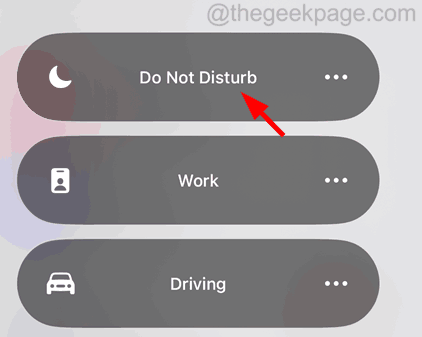
解決策 2 – おやすみモードで作成されたスケジュールを削除する
ステップ 1: に向かって進みます。 設定 まずはiPhoneのアプリ。
ステップ 2: 設定アプリを開いた後、 集中 オプション。
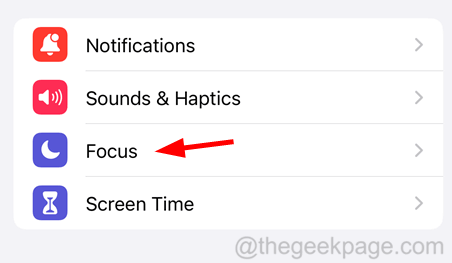
ステップ 3: 次に、 しない乱す 以下に示すように、上部のオプション。
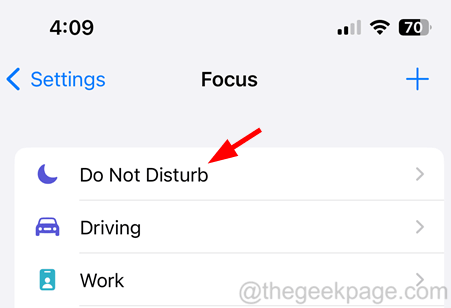
ステップ 4: 下にスクロールして、 設定スケジュール セクションを選択し、 スケジュール これは以前に「おやすみモード」用に作成されたものです。
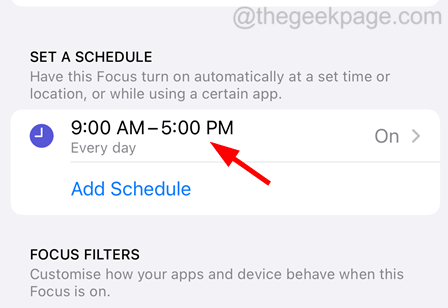
ステップ 5: 後で、 スケジュールの削除 オプション。
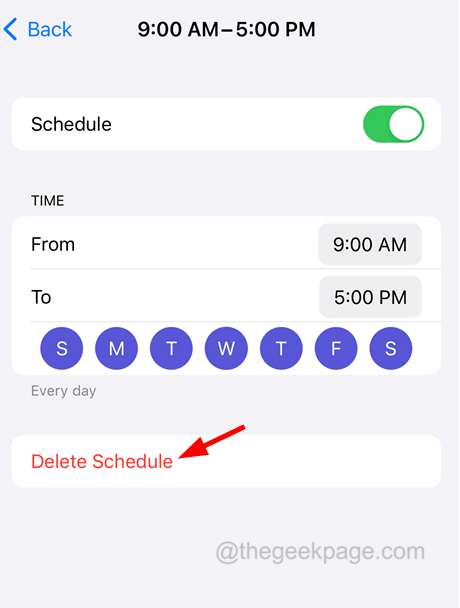
広告
ステップ 6: 続行するには、をクリックする必要があります。 スケジュールの削除 以下のようなポップアップ画面が表示されます。
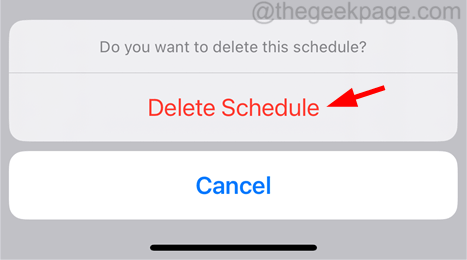
これにより、「おやすみモード」用に作成されたスケジュールがすべて削除され、スケジュールに従って「おやすみモード」が自動的に有効になることがなくなります。
解決策 3 – すべての設定をリセットする
上記の方法を試しても問題が解決しない場合は、iPhone の設定が強化されており、それがこの問題の原因である可能性があります。 この問題は、次の手順で iPhone の設定をリセットすることで簡単に解決できます。 すべての設定をリセット iPhoneで。
追加のヒント
- iPhoneを再起動します – 多くの場合、iPhone 内に矛盾するバグがあると、そのような問題が発生する可能性があります。 したがって、iPhone からこれらのバグをすべて排除し、この問題を解決するには、iPhone を一度再起動してください。
- iPhoneをアップデートする – この種の問題は、ユーザーが Apple によってリリースされた最新のアップデートをインストールしていない場合に発生します。 このアップデートにはバグ修正や機能強化などが含まれる可能性があります。 iPhone にはインストールされていないため、それらがすべて欠けている可能性があります。 したがって、一般的な方法として、iPhone ソフトウェアを常に最新の状態に保つことをお勧めします。

